怎么编辑的尺寸大小到720以上(如何完成对尺寸大小的编辑)
日常生活中,用户们可以看到各种不同类型的视频,但是往往会因为各种问题,视频的区域范围内,拥有一些我们不希望出现的标记等,所以我们希望改变视频的尺寸大小,但是如何操作是用户们为之头疼的,甚至很多用户无从下手,手无举措,下面就由小编一步一步的为大家进行讲解,通过简洁明了的演示,可以帮助用户们快速完成对视频尺寸大小的编辑,让用户轻松得到自己满意的视频区域,有需要的用户快来进行学习吧!

下面小编通过以任意视频题材为例,将对其进行相应的视频内容进行编辑处理,此时我们可以借助风云视频转换器的功能,完成各种操作,一起来看下具体的步骤吧!
如何完成对视频尺寸大小的编辑?
第一步:在这里首先打开风云视频转换器,此时我们将进入到了软件的主页功能界面,该款软件的功能非常的齐全,我们直接点击进入到“视频剪辑”按键即可。
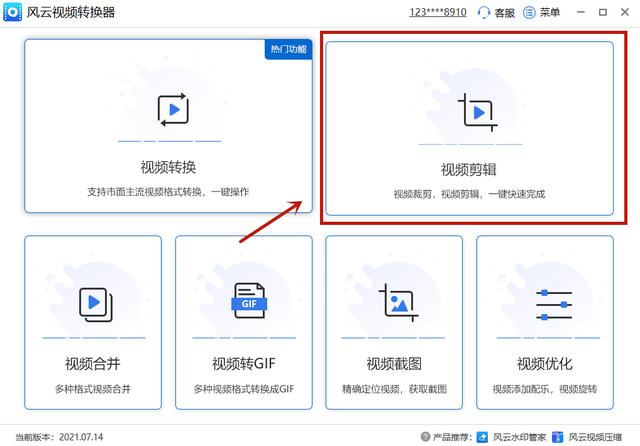
第二步:点击进入后,接下来把我们需要编辑的视频导入,通过点击“添加文件”选项,软件会自动弹出来相应的窗口,此时用户选中需要裁剪的视频文件,如图“视频文件”。

第三步:点击进入后,此时,通过点击“视频裁剪”选项就可以了,我们就可以对相应的视频进行处理了,用户们可以看见其中拥有各种不同的功能应用,有时间截取和画面截取,这里的画面截取,驾驶我们需要的,可以选择相应的视频尺寸大小。
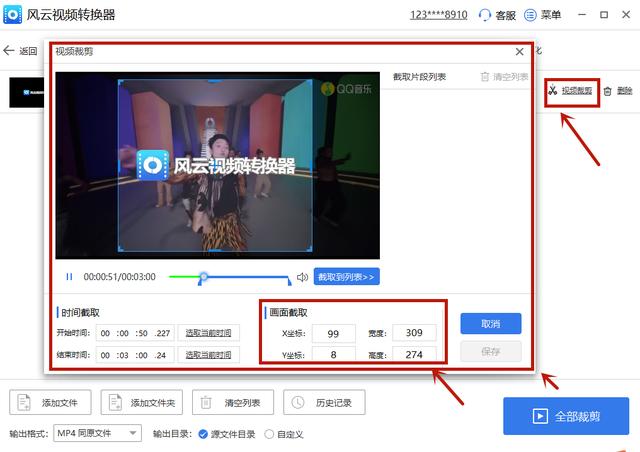
第四步:这时候只需要根据用户的需求,选择自己需要的视频范围,然后点击“截取到列表”,此时右边列表可见,然后点击“保存”,紧接着点击“全部裁剪”按键即可。

第五步:软件编辑完成后,点击“打开”按键,此时跳出对话框,我们看到的“视频文件1(1)”就是用户需要的相应的尺寸大小视频。
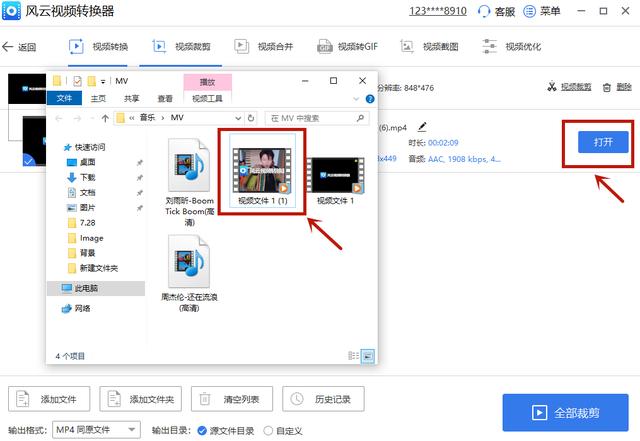
以上就是小编为大家带来的关于如何进行视频尺寸大小编辑处理的全部步骤过程,详细的流程步骤,可以让需要的小伙伴们提供帮助,都是自己亲测真实有效的,所以只要选对了合适的工具,使用正确的方法,每个人都可以轻松完成对视频的处理,所以需要学习的小伙伴可以自己亲手体验一下,今天关于“如何完成对视频尺寸大小的编辑?”的具体介绍就到这里,感谢大家的阅读与支持。
,免责声明:本文仅代表文章作者的个人观点,与本站无关。其原创性、真实性以及文中陈述文字和内容未经本站证实,对本文以及其中全部或者部分内容文字的真实性、完整性和原创性本站不作任何保证或承诺,请读者仅作参考,并自行核实相关内容。文章投诉邮箱:anhduc.ph@yahoo.com






